複数のファイルを1つにまとめてプリントする(結合してプリント)
同じボックス内のファイルであれば、読み込んで保存したファイルとコンピューターから保存したファイルなど、複数のファイルを1つの書類として仕上げることができます。このように、ファイルを保存したときの条件が異なっても1つの書類にまとめることができるので、次のような場合などにこの機能を使用すると便利です。
異なるソフトを使用して作成したデータや何人かで分業して作成したデータを、まとめてホチキスしてプリントするときなど。
切り抜きやOHPフィルムの原稿とコンピューターで作成したデータをまとめて両面プリントするときなど。
重要 |
本機能は、ボックスに保存したファイルをプリントするときのみ使用できます。 解像度が異なる複数の文書を指定して[結合してプリント]を選択した場合、「製本」、「くるみ製本」は設定できません。 プリンタードライバーから保存する際に[2色カラー]で設定した色の組み合わせが異なるファイルどうしは、「製本」を設定して結合プリントした場合に、正しいプリント結果が得られないことがあります。 |
1.
 (メインメニュー)→[保存ファイルの利用]→[ボックス]を押す
(メインメニュー)→[保存ファイルの利用]→[ボックス]を押す 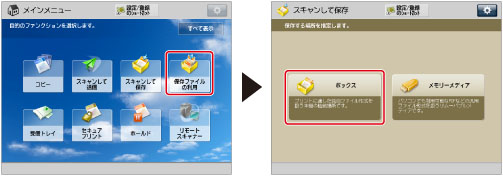
2.
目的のボックスを選択→結合する順番で目的のファイルを選択→[プリントする]を押す
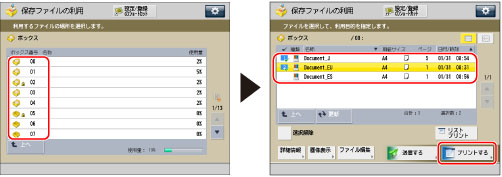
3.
[プリント設定変更]→[結合してプリント]を押す
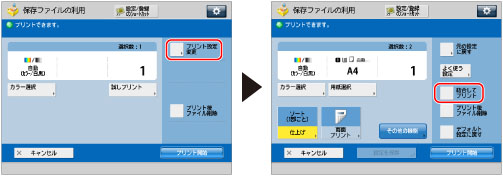
4.
[プリント開始]を押す
メモ |
結合してプリントした場合、プリント中に表示されるファイル名は、最初に指定したファイルの名称のみ表示されます。 |
メモ |
この機能を使用して1つの書類にまとめると、それぞれのファイルを保存したときの設定はクリアされ保存ファイルの利用設定のデフォルトでプリントされます。プリント終了後、それぞれのファイルは保存したときと同じ設定に戻ります。 |